我们在平时Excel表格办公中都会遇到选择类型的,如试卷、性别等 , 只需要在方框中打钩就行 , 遇到这种情况各位同学都用什么方法

文章插图
我们在Excel中填写申请表或调查表的时候,有时需要在表格中某些栏目选项后的方框中打钩,如图:
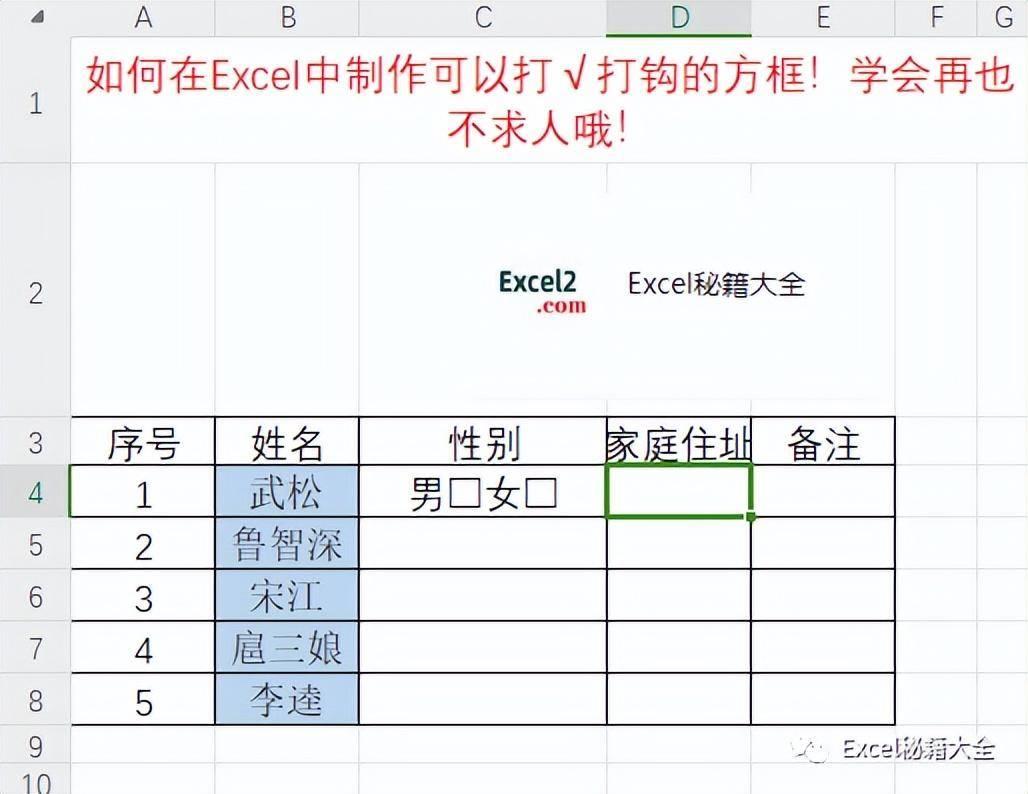
文章插图
在Exce中,制作这样打勾的方框可以用下面的两种方法:
方法一:使用excel中的复选框制作
1.如果要在”男” 后面的方框中打√,我们先删除这个方框,下面我们再按步骤制作一个打勾的方框 。
2.在页面上方的菜单栏中点击插入选项,在切换得到的选项栏中找到窗体功能并选择它

文章插图
3.在“窗体”浮动工具栏中,单击一下“复选框”,如图 。这时鼠标变成十字形 。
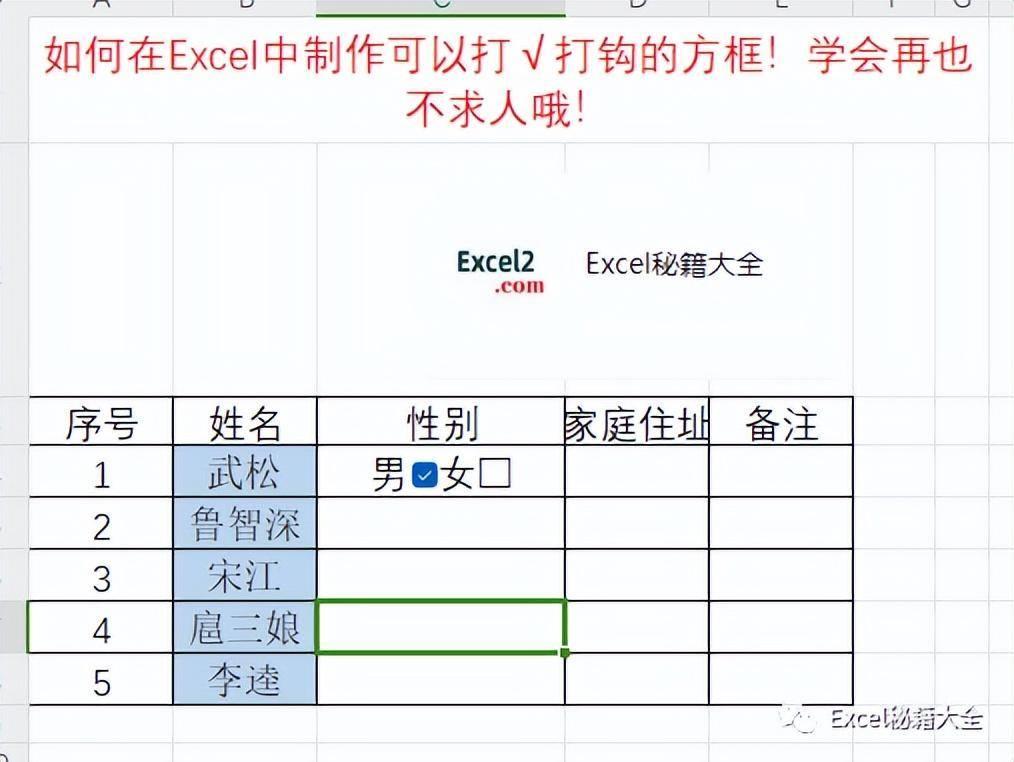
文章插图
4.用鼠标在”男”后单击并拖动一下,会制作一个复选框,删除复选框后的文字,单击复选框的边框并拖动到合适的位置 。
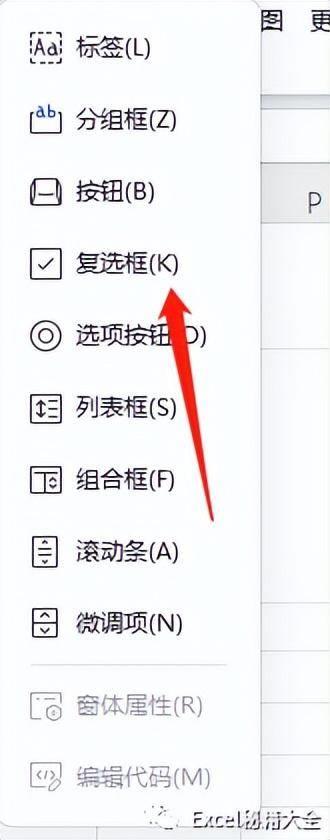
文章插图
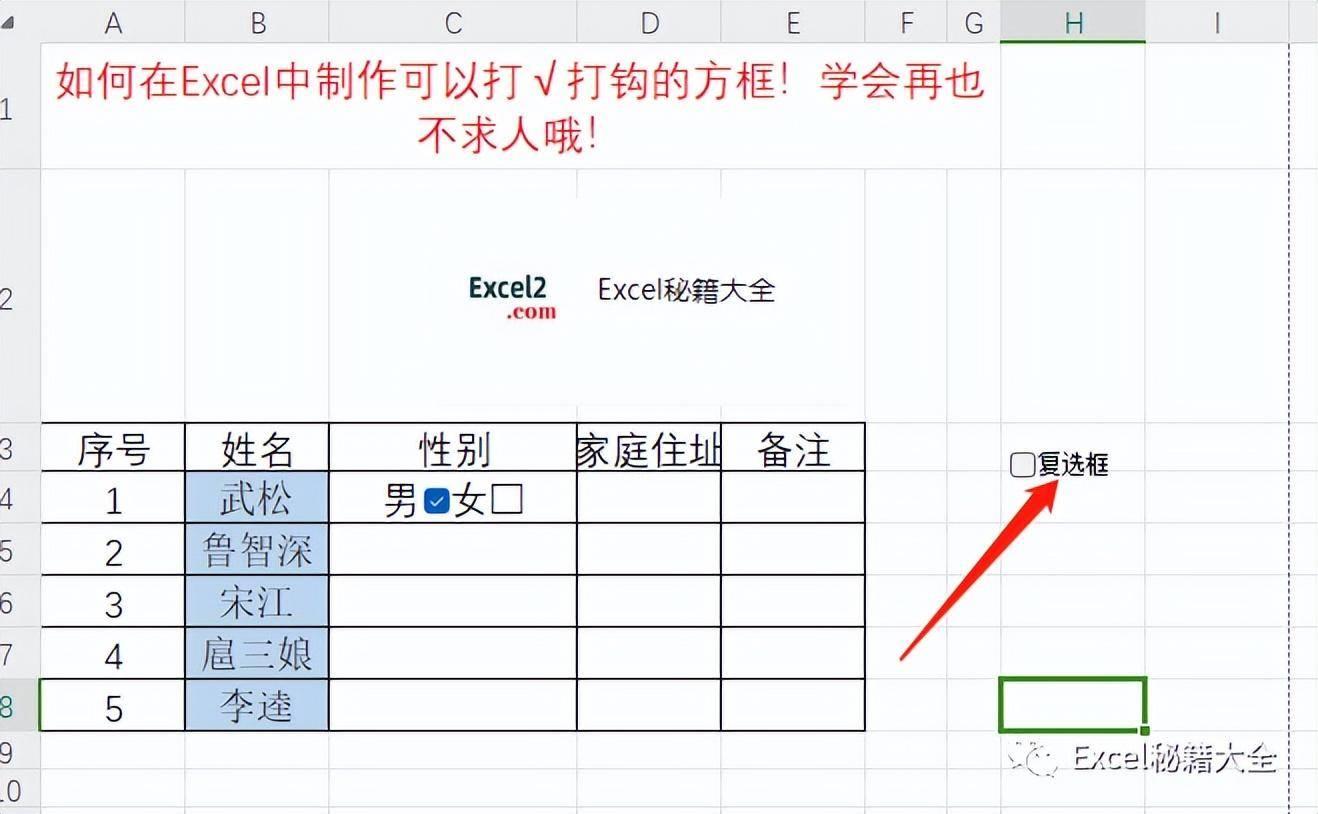
文章插图
【excel里怎么在方框里打勾 excel中添加可勾选的方框】5.鼠标在其他单元格单击一下,或按ESC键取消选择复选框 , 这时单击一下复选框就是打钩的方框 , 再次单击就是不打钩的方框 。这时如果要继续调整复选框的大小和位置,可以按住Ctrl键的同时单击复选框,复选框的周围就会出现句柄,然后拖动句柄或边框就可以进行调整了 。如果“男”后的方框和“女”后的方框大小不一致,可以调整“男”后的方框字体大?。?使两种方框大小相同 。
总结:利用复选框制作的打勾的方框,优点是可以随便打勾,缺点是制作较麻烦 。
方法二:利用插入特殊号的方法
1.如下图:先删除所有方框,然后在需要插入的单位格双击使可编,移动光标至需要插入的地方,如“男”后面
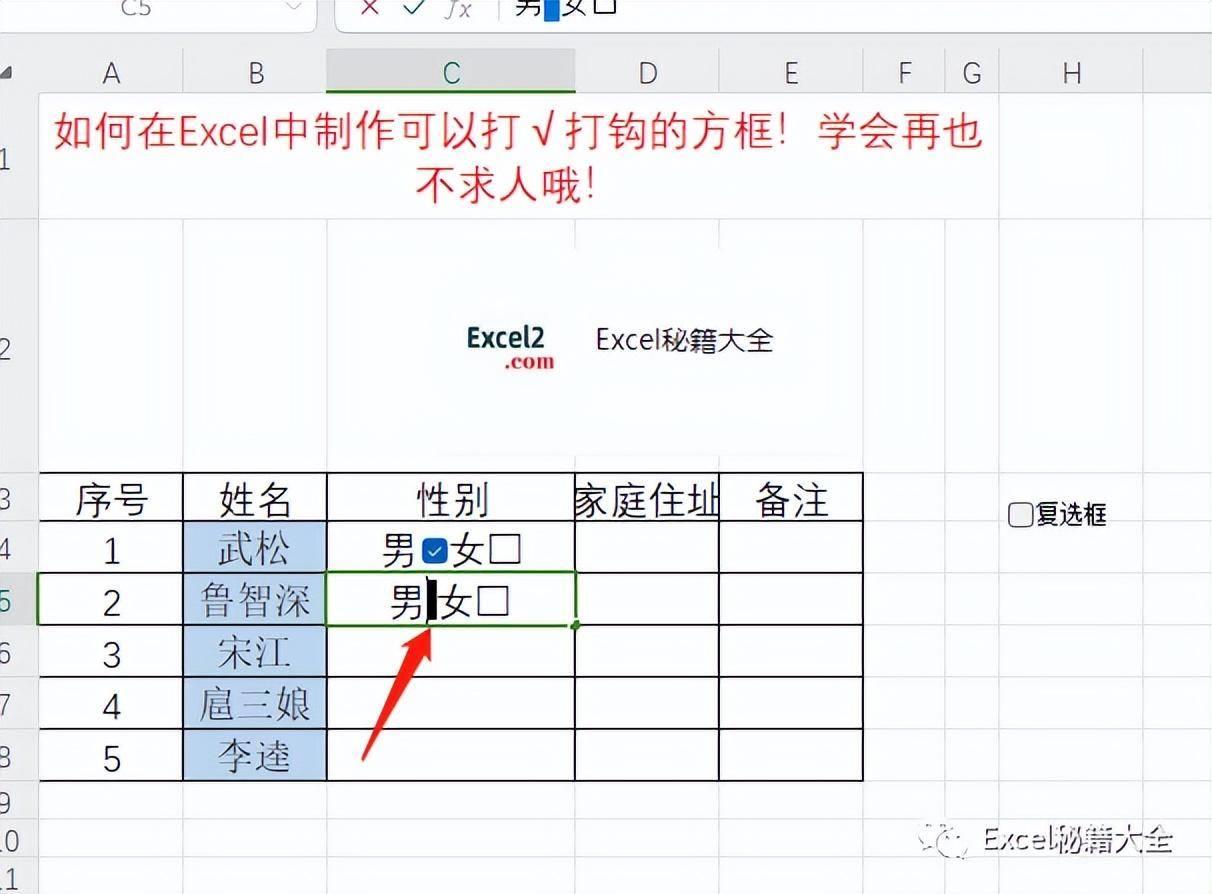
文章插图
2.点击菜单栏中的“插入”“符号”,一般我们经常用这种方法,所以的最近使用的里面就有我们需要的这些符号,点击插入即可 。如没有的话,可以点击其他符号,符号标签中点击”符号“选择””Wingdings”里面就有我们今天使用的方框和打勾的方框 。
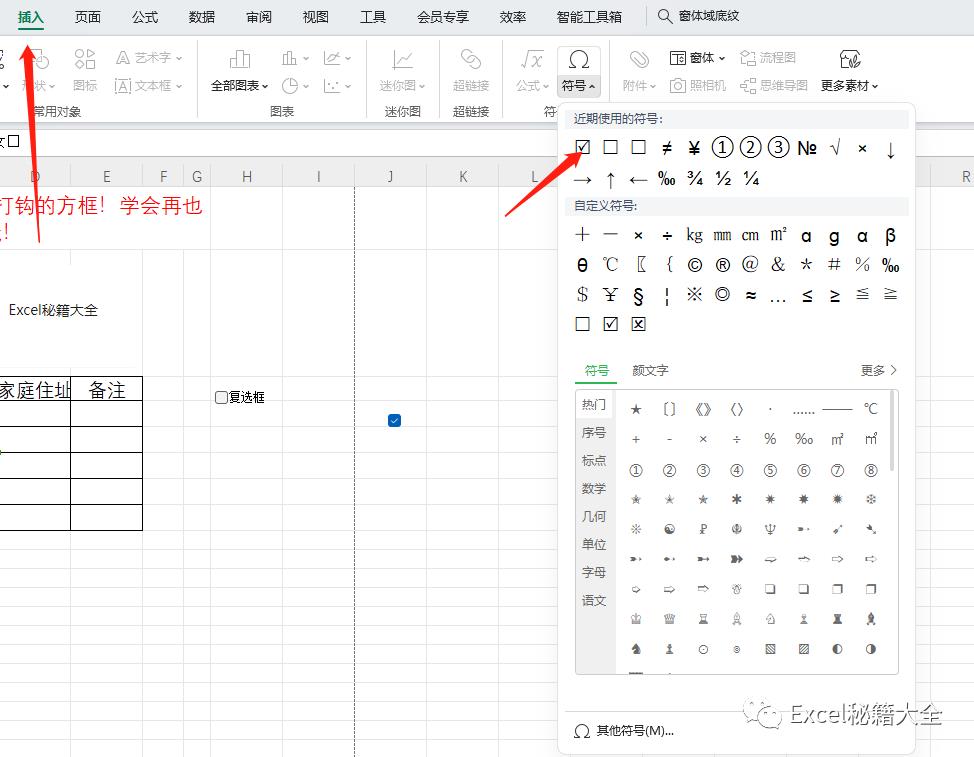
文章插图
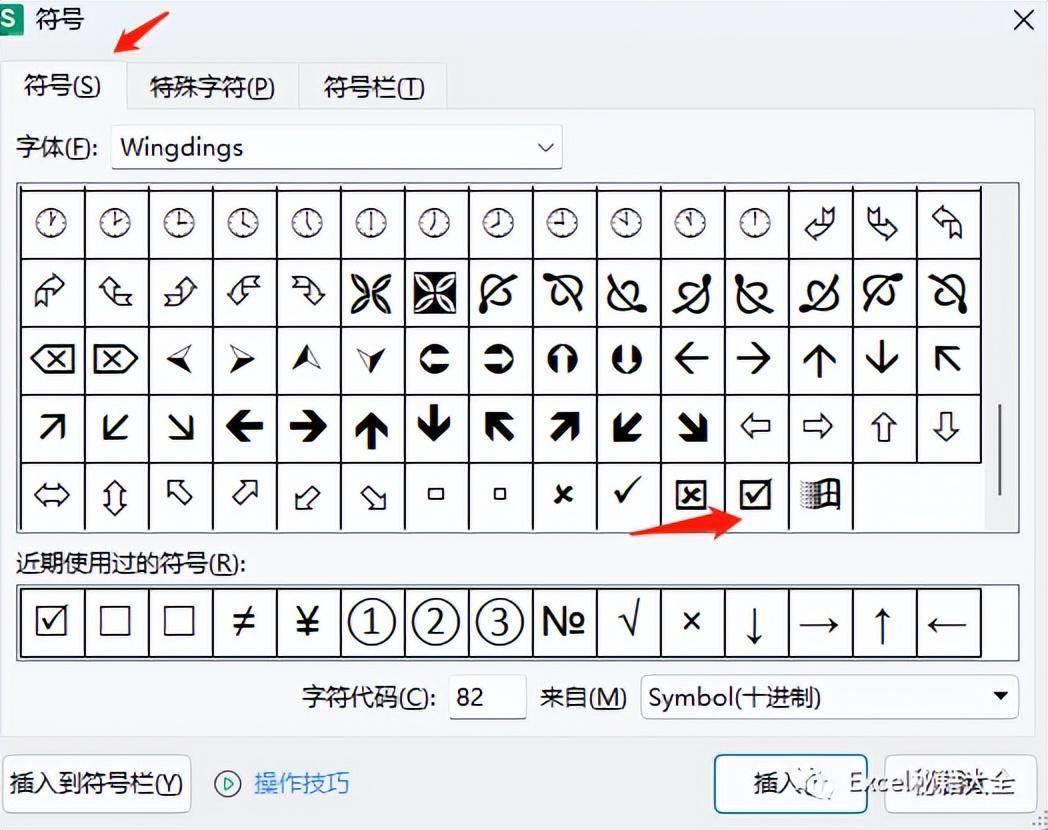
文章插图
2.选择方框,通过调整字号来调整方框的大小 。
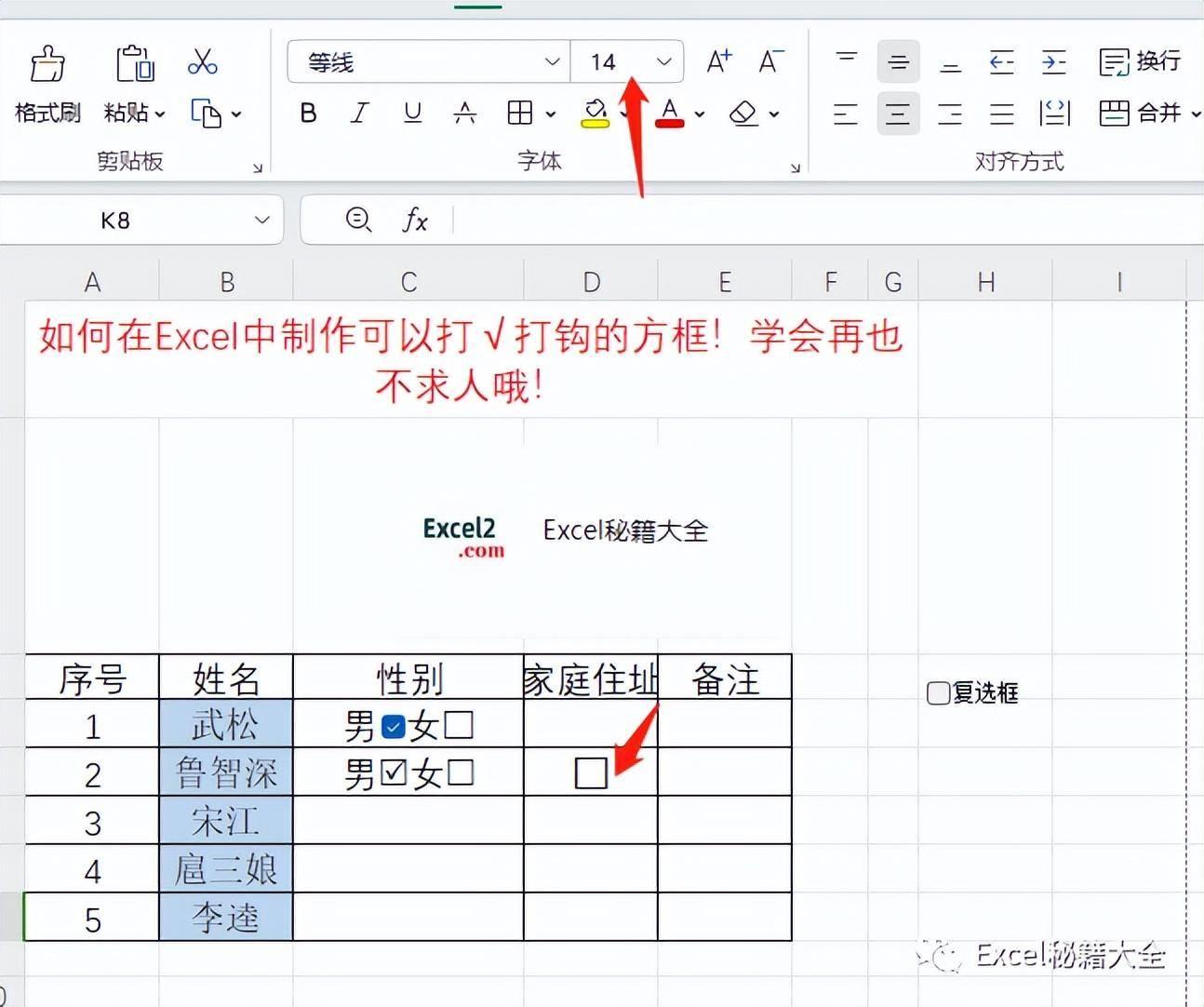
文章插图
以上就是今天我们要学习的内容《如何在Excel中制作可以打√打钩的方框!学会再也不求人哦!》方式一的虽说不经常使用,但制作成功后可以随时打√ , 后期如果选择错误也可以重新修改 。方法二最常用的方法,制作简单方便,但唯一缺点就是打勾错误后就得重新制作 。
- 电脑隐藏桌面图标怎么弄回来 电脑上图标不想放桌面的设置
- ai描边粗细怎么改单位 ai画笔大小粗细变化的调整
- 电脑下面任务栏没反应怎么关机 电脑强制关机的方法
- 抖音分屏怎么弄成一个 抖音分屏小窗口看视频的设置
- 视频旋转工具怎么用 视频旋转镜像软件免费版
- 抖音怎么把本地录音传上去 抖音里面的录音功能使用
- 抖音唱歌出字幕出歌词怎么弄 拍视频加歌词字幕的设置方法
- word取消自动编号怎么设置 word取消自动编号
- 微信朋友圈吞画质怎么解决 照片发朋友圈变模糊的修复
- ps曲面贴图怎么贴 ps图片贴合形状的方法
